Решено: Spotify не работает на PS4 [Руководство на 2025 год]
Если вы меломан и геймер, то с помощью Spotify на вашей PS4 может стать отличным способом совместить два ваших любимых хобби. Однако иногда вы можете столкнуться с проблемами в приложении, например Spotify приложение постоянно останавливается or Spotify на пс4 не работает.
В этой статье мы рассмотрим некоторые из наиболее распространенных причин, по которым Spotify может не работать на вашей PS4 и предоставить вам несколько полезных решений для устранения проблемы.
Содержание статьи Часть 1. Почему Spotify Не работает на моей PS4?Часть 2. Как исправить Spotify на PS4 не работает проблема?Часть 3. Трансфер Spotify Песни для PS4 для автономного воспроизведения [рекомендуется]Часть 4. Вывод
Часть 1. Почему Spotify Не работает на моей PS4?
Может быть несколько причин, почему Spotify на PS4 не работает, когда вы пытаетесь , а серьезные финансовые вложения Spotify на вашем PS4. Вот некоторые из обычных причин, с которыми вы можете столкнуться:
- Проблемы подключения к Интернету: одна из наиболее частых причин, почему Spotify может не работать на вашей PS4 из-за проблем с подключением к Интернету. Если ваше интернет-соединение медленное или нестабильное, это может привести к Spotify работать неправильно и Spotify на PS4 не могу подключиться к сервису.
- Требуется обновление приложения: Если у вас более старая версия Spotify приложение на вашей PS4, оно может работать некорректно. И иногда PS4 не может найти Spotify приложение. На этот раз вам нужно проверить, доступно ли новое обновление, и установить его, чтобы устранить проблему.
- Проблемы с аккаунтом: Если есть проблема с вашим Spotify учетной записи, это может привести к тому, что приложение не будет работать на вашей PS4. Например, если ваша учетная запись заблокирована или вы достигли предела количества устройств, вы можете столкнуться с проблемами при использовании приложения.
- Обновление программного обеспечения консоли: если программное обеспечение вашей PS4 не обновлено, это может вызвать проблемы со сторонними приложениями, такими как Spotify. Убедитесь, что программное обеспечение вашей консоли обновлено до последней версии.
- Технические неисправности: Возможны технические проблемы с Spotify приложение или ваша PS4, например Spotify Код ошибки 4 или 8, которые вызывают проблему. В этом случае вам может потребоваться обратиться за помощью в техническую поддержку.
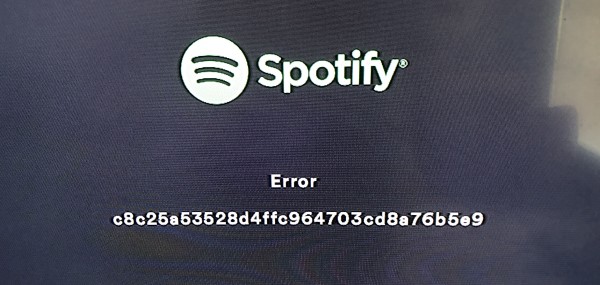
- Поврежденные данные приложения: Иногда данные, связанные с Spotify Приложение на вашей PS4 может быть повреждено, что приведет к его неисправности. Это можно исправить, удалив Spotify на PS4, а затем переустановить его.
- Брандмауэр или настройки безопасности: если брандмауэр или настройки безопасности вашей PS4 блокируют Spotify от доступа к Интернету, это может вызвать проблемы с приложением. Возможно, вам потребуется изменить настройки брандмауэра или безопасности, чтобы разрешить Spotify чтобы работать должным образом.
- Система кэша: со временем системный кеш на PS4 может заполниться, что может вызвать проблемы с такими приложениями, как Spotify. Очистка кеша на PS4 может помочь решить проблему.
- Настройки DNS: Если настройки DNS на вашей PS4 настроены неправильно, это может вызвать проблемы, Spotify не загружается и не работает на PS4. Возможно, вам придется изменить настройки DNS, чтобы решить эту проблему.
- Проблемы с оборудованием: в редких случаях может возникнуть аппаратная проблема с вашей PS4, которая вызывает Spotify не правильно работать. Если ни одно из вышеперечисленных решений не работает, вам может потребоваться обратиться в службу технической поддержки для дальнейшего расследования.
Часть 2. Как исправить Spotify на PS4 не работает проблема?
Вы можете попробовать решения здесь, если Spotify приложение не может работать на вашем устройстве PS4.
Решение 01. Изменить настройки DNS
Вот как можно настроить настройки DNS на вашей PS4, чтобы потенциально решить проблему Spotify на PS4 не работает:
Шаг 1. На главном экране PS4 перейдите к «Настройки» в верхней строке меню.
Шаг 2. Прокрутите вниз до пункта «Сеть» и выберите его.
Шаг 3. Выберите «Настроить подключение к Интернету».
Шаг 4. Выберите «Wi-Fi» или «Кабель локальной сети» в зависимости от типа вашего интернет-соединения.
Шаг 5. В качестве метода подключения выберите «Пользовательский».
Шаг 6. Следуйте инструкциям, чтобы настроить подключение к Интернету, как обычно, пока не дойдете до экрана «Настройки DNS».
Шаг 7. Выберите «Вручную» для настроек DNS.
Шаг 8. В поле «Основной DNS» введите «8.8.8.8» (публичный DNS-сервер Google).
Шаг 9. В поле «Вторичный DNS» введите «8.8.4.4» (резервный DNS-сервер Google).
Шаг 10. Завершите процесс установки и проверьте подключение к Интернету, чтобы убедиться, что оно работает правильно.
После того, как вы изменили настройки DNS, попробуйте открыть Spotify приложение на PS4 еще раз, чтобы убедиться, что проблема решена. Если нет, попробуйте одно из других решений, упомянутых далее в этой статье.
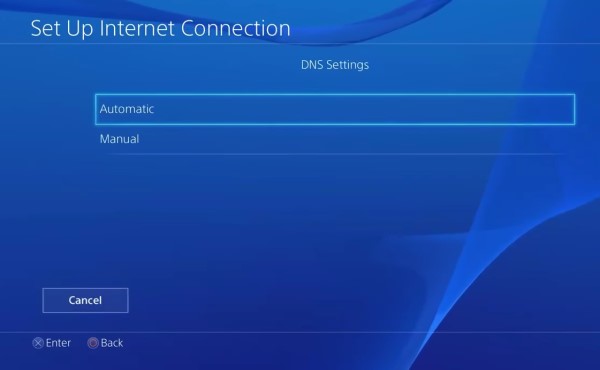
Решение 02. Обновите Spotify Приложение на PS4
Если на вашей PS4 включены автоматические обновления, Spotify приложение должно обновляться автоматически при появлении новой версии. Однако, если вы испытываете Spotify Не могу воспроизводить музыку на PlayStation 4, всегда полезно проверить наличие обновлений вручную, чтобы убедиться, что у вас установлена последняя версия.
Вот как обновить Spotify приложение на PS4:
Шаг 1. На главном экране PS4 перейдите к опции «Библиотека».
Шаг 2. Выберите «Приложения» в меню «Библиотека».
Шаг 3. Найдите Spotify app в списке приложений и нажмите кнопку «Параметры» на геймпаде.
Шаг 4. В появившемся меню выберите «Проверить наличие обновлений».
Шаг 5. Если доступно обновление, выберите «Обновить» и дождитесь его завершения и установки.
Шаг 6. Когда конкретное обновление будет завершено, попробуйте открыть Spotify приложение еще раз, чтобы увидеть, решена ли проблема.

Решение 03. Обновите программное обеспечение вашей консоли до последней версии
Важно поддерживать программное обеспечение консоли в актуальном состоянии, чтобы обеспечить его бесперебойную работу и исправить любые потенциальные проблемы или ошибки, которые могут повлиять на производительность ваших приложений, в том числе Spotify. Если у вас включены автоматические обновления для вашей PS4, она должна автоматически проверять наличие обновлений и устанавливать их. Однако всегда рекомендуется проверять наличие обновлений вручную, если у вас возникли какие-либо проблемы с приложением.
Вот как проверить наличие обновлений программного обеспечения консоли на PS4 и установить их, если они доступны:
Шаг 1. На главном экране PS4 перейдите к «Настройки» в верхней строке меню.
Шаг 2. Прокрутите вниз до пункта «Обновление системного программного обеспечения» и выберите его.
Шаг 3. Выберите «Обновить сейчас», чтобы проверить наличие доступных обновлений.
Шаг 4. Если обновление доступно, следуйте инструкциям на экране, чтобы загрузить и установить обновление.
Шаг 5. После завершения обновления перезагрузите PS4 и попробуйте открыть Spotify приложение еще раз, чтобы увидеть, решена ли проблема.
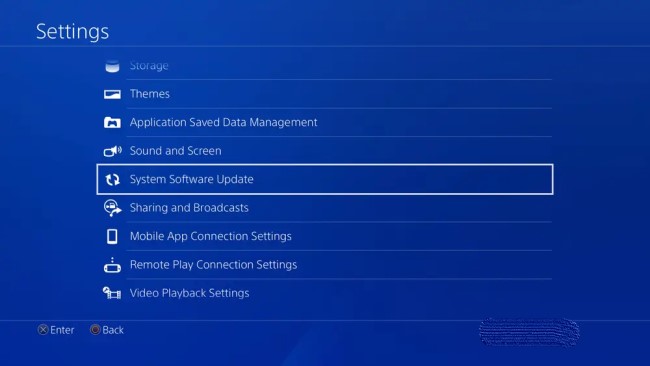
Решение 04. Очистить системный кеш PS4
Очистка системного кеша PS4 может помочь решить проблемы с такими приложениями, как Spotify путем удаления любых временных файлов или данных, которые могут вызывать проблему. Если очистка системного кеша не решает проблему, попробуйте одно из других решений, упомянутых здесь.
Вот как очистить системный кеш на PS4:
Шаг 1. Полностью выключите PS4.
Шаг 2. После выключения нажмите и удерживайте кнопку питания на передней панели консоли, пока не услышите два звуковых сигнала.
Шаг 3. Отпустите кнопку питания после второго звукового сигнала, чтобы загрузить PS4 в безопасном режиме.
Шаг 4. Подключите контроллер DualShock 4 к PS4 с помощью USB-кабеля.
Шаг 5. В меню безопасного режима выберите «Восстановить базу данных» и нажмите кнопку X на контроллере.
Шаг 6. Следуйте инструкциям на экране, чтобы подтвердить, что вы хотите перестроить базу данных.
Шаг 7. Дождитесь завершения процесса (это может занять некоторое время).
Шаг 8. После завершения процесса перезагрузите PS4 и попробуйте открыть Spotify приложение еще раз, чтобы увидеть, решена ли проблема.

Решение 05. Проверьте статус PlayStation Network (PSN)
проверка работы сети PlayStation Network (PSN) важна для обеспечения доступа к сетевым функциям и контенту на PS4, включая Spotify приложение. Вот как проверить статус службы PSN:
Шаг 1. На главном экране PS4 выберите значок PlayStation Store.
Шаг 2. Зайдя в PlayStation Store, прокрутите экран вниз до нижней части и выберите «Статус PSN».
Шаг 3. На странице статуса PSN будет показан текущий статус каждой службы PSN. Найдите сервисы «Игры и социальные сети» и «Музыка». Spotify полагается. Если какая-либо из этих служб помечена как «испытывает проблемы», это может быть причиной того, что Spotify не работает на вашей PS4.
Если вы обнаружите проблемы со службами PSN, которые Spotify полагается, лучший способ действий — подождать, пока проблемы не будут решены Sony. Вы можете периодически проверять страницу состояния PSN, чтобы убедиться, что проблема решена.
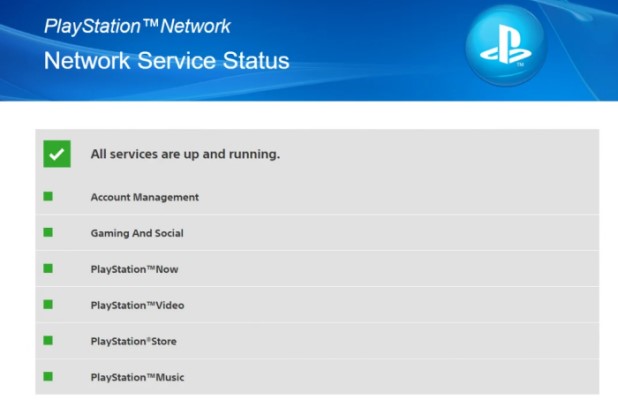
Часть 3. Трансфер Spotify Песни для PS4 для автономного воспроизведения [рекомендуется]
Этот вопрос, почему Spotify отсутствие воспроизведения музыки на PS4 — это проблема, с которой столкнутся многие люди, но я считаю, что с помощью решений, представленных выше, вы сможете успешно играть Spotify музыка на PS4. Но если вы хотите избежать Spotify не работает на PS4 и не играет Spotify Музыка на PS4 даже в автономном режиме. Вам может понадобиться помощь TuneSolo.
Пользователи могут загружать и конвертировать Spotify музыку в ряд других форматов файлов, включая MP3, FLAC, WAV и M4A, с помощью инструмента под названием TuneSolo Spotify Music Converter. Приложение весьма полезно для всех, кто хочет послушать любимую музыку. Spotify песни, плейлисты и альбомы без каких-либо ограничений или рекламы.
TuneSolo Spotify Music Converter — отличный выбор для тех, кто хочет загружать и конвертировать Spotify музыку в файлы без DRM, Используете ли вы Spotify Премиум или бесплатная версия, это программное обеспечение обеспечивает непрерывное прослушивание вашей любимой музыки в автономном режиме.
Как загрузить Spotify Песни бесплатно
Шаг 1. Достаньте инструмент, установив и открыв его.
Шаг 2. Просто выберите альбомы, плейлисты или песни, которые вы хотите загрузить.
Шаг 3. Нажмите «Конвертировать», чтобы загрузить и конвертировать. Spotify содержимое после выбора выходного формата.
Шаг 4. Как только приложение загрузит ваш Spotify содержимое и преобразовать его в нужный формат, вы можете переместить файлы на любое устройство или платформу для воспроизведения в автономном режиме.
Передача загружена Spotify Песни для PS4
Шаг 1. Подключите USB-накопитель к компьютеру.
Шаг 2. Создайте на флешке новую папку и назовите ее «Музыка» (без кавычек).
Шаг 3. Скопируйте песни, которые хотите перенести, со своего компьютера в папку «Музыка» на USB-накопителе.
Шаг 4. Безопасно извлеките USB-накопитель из компьютера.
Шаг 5. Вставьте USB-накопитель в один из USB-портов вашей PS4.
Шаг 6. На главном экране PS4 перейдите к приложению «Медиаплеер» и выберите его.
Шаг 7. В приложении Media Player выберите вставленный USB-накопитель.
Шаг 8. Перейдите в папку «Музыка» на USB-накопителе и выберите ее.
Шаг 9. Выберите песни, которые хотите перенести, и нажмите кнопку X на контроллере, чтобы начать их воспроизведение.
Шаг 10. После воспроизведения песен нажмите кнопку «Параметры» на контроллере и выберите «Копировать на PS4».
Шаг 11. Следуйте инструкциям на экране, чтобы выбрать место на PS4, куда вы хотите скопировать песни, и завершить передачу.

Часть 4. Вывод
В заключение Spotify — популярный сервис потоковой передачи музыки, доступный на различных устройствах, включая PS4. Однако пользователи могут столкнуться с проблемами при Spotify приложение не работает на их PS4 по ряду причин. В этой статье мы рассмотрели некоторые распространенные причины, по которым Spotify может не работать на вашей PS4, и предоставили решения для устранения проблемы.
Эти решения включают настройку параметров DNS, обновление программного обеспечения PS4, очистку системного кэша и проверку состояния служб PlayStation Network. Следуя этим шагам, вы сможете устранять неполадки и устранять проблемы с Spotify приложение на PS4 и продолжайте наслаждаться любимой музыкой на консоли.
Если ни одно из этих решений не помогает решить проблему «Spotify на пс4 не работает», возможно, стоит проверить TuneSolo Spotify Музыкальный конвертер. Этот инструмент поможет вам получить все треки из Spotify так что вы можете перенести их на PS4/PS5 для воспроизведения в автономном режиме. Приложив немного усилий и терпения, вы можете убедиться, что Spotify работает без сбоев на вашей PS4 и наслаждайтесь непрерывной потоковой передачей музыки.